今天跟大家分享一下word手动签名插入技巧、快捷图片排版 , 实用简单高效学起来 。
有个好消息!为了方便大家更快的掌握技巧 , 寻找捷径 。请大家点击文章末尾的“了解更多” , 在里面找到并关注我 , 里面有海量各类模板素材免费下载 , 我等着你噢^^<——非常重要!!!
メ大家请看范例图片 , wrod表格插入电子签名 , 先手写一个签名 , 手机拍照 。メ
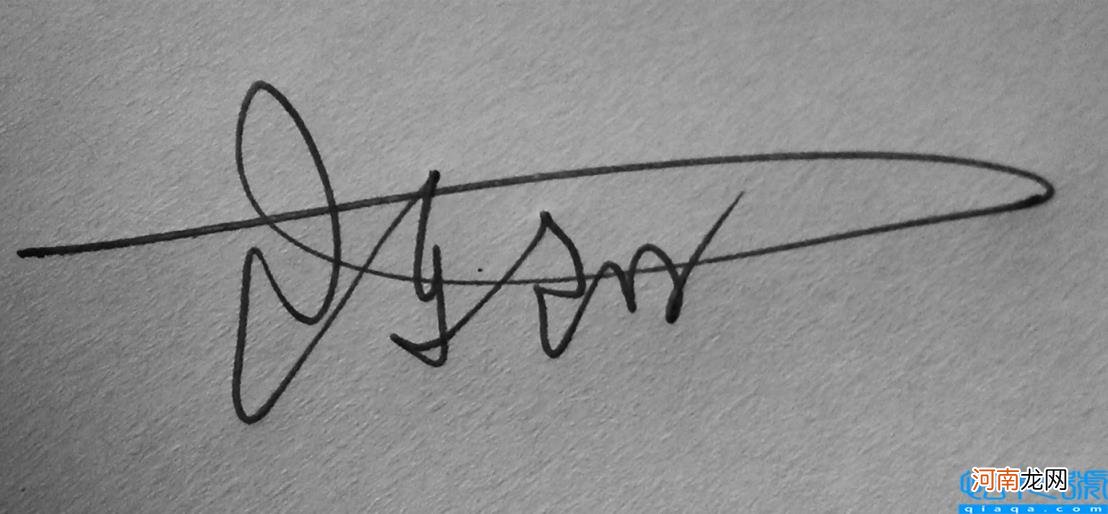
文章插图
メ我们点击插入——图片——此设备——选择电脑上的签名图片 。メ
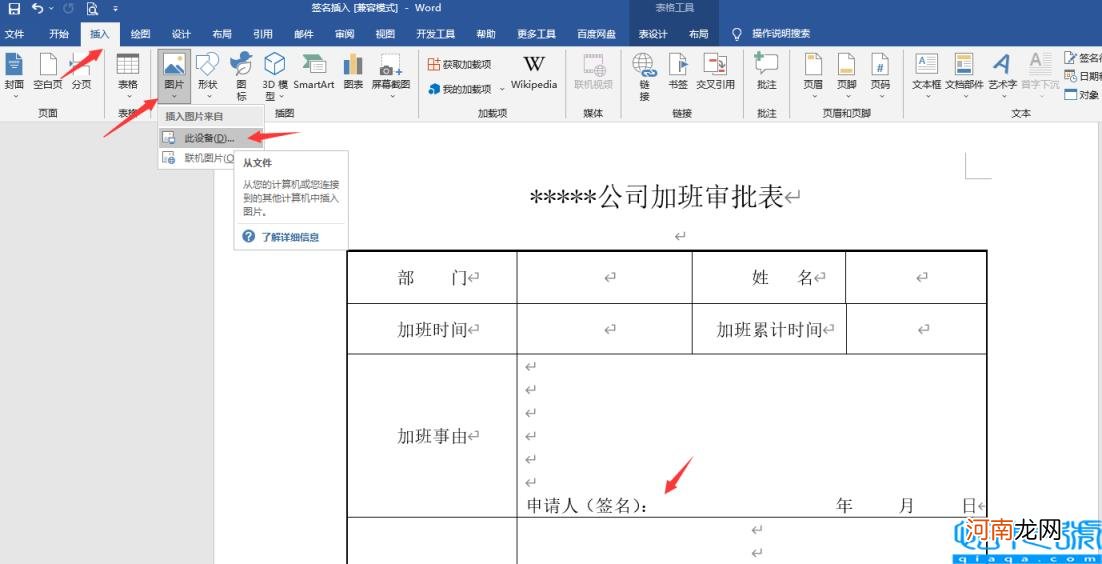
文章插图
メ点击插入的图片文件——右上布局选项——浮于文字上方 。メ
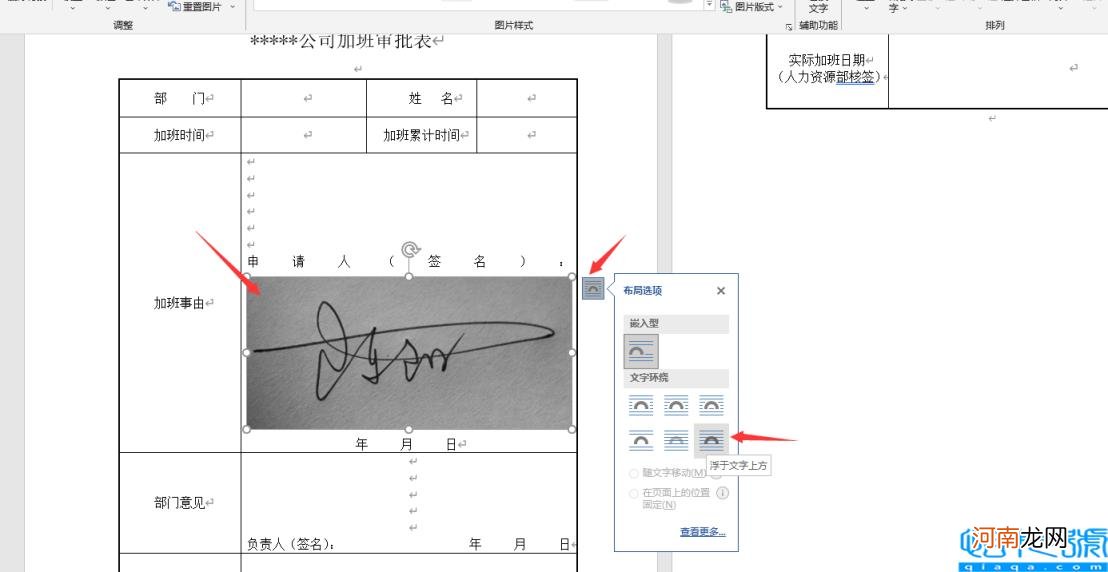
文章插图
メ将图片文件拖动到适当的位置 , 调整图片大小 。メ
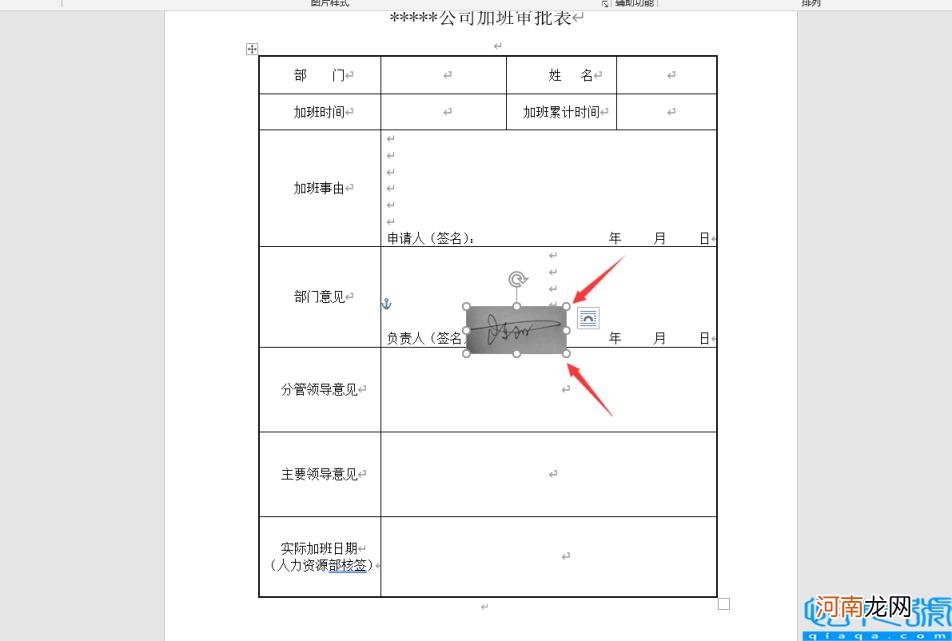
文章插图
メ点击图片——格式——颜色——根据图片文件 , 可以设置黑白25% , 或者黑白50% 。メ
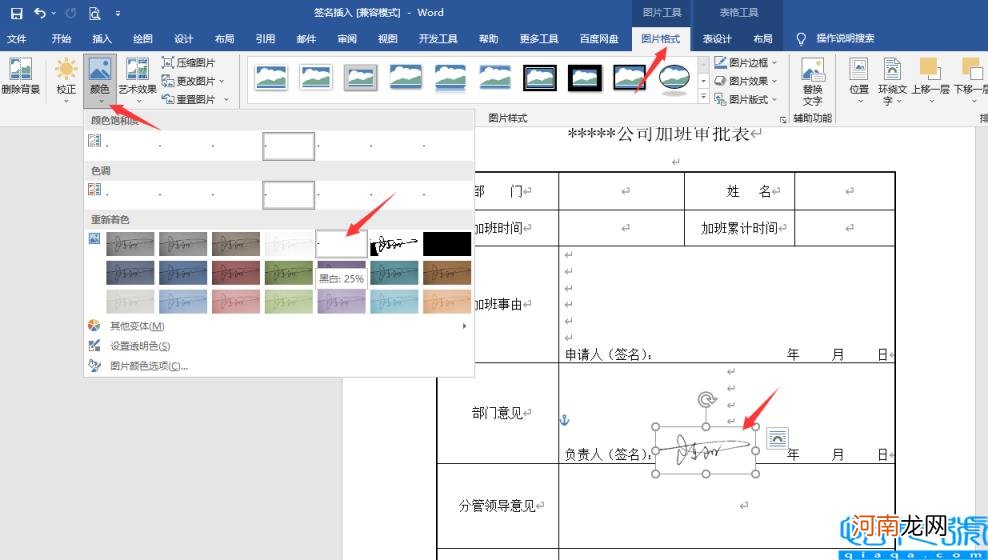
文章插图
メ再点击颜色——设置透明色 , 把签名背景的灰色点一下 , 设置为透明 。メ
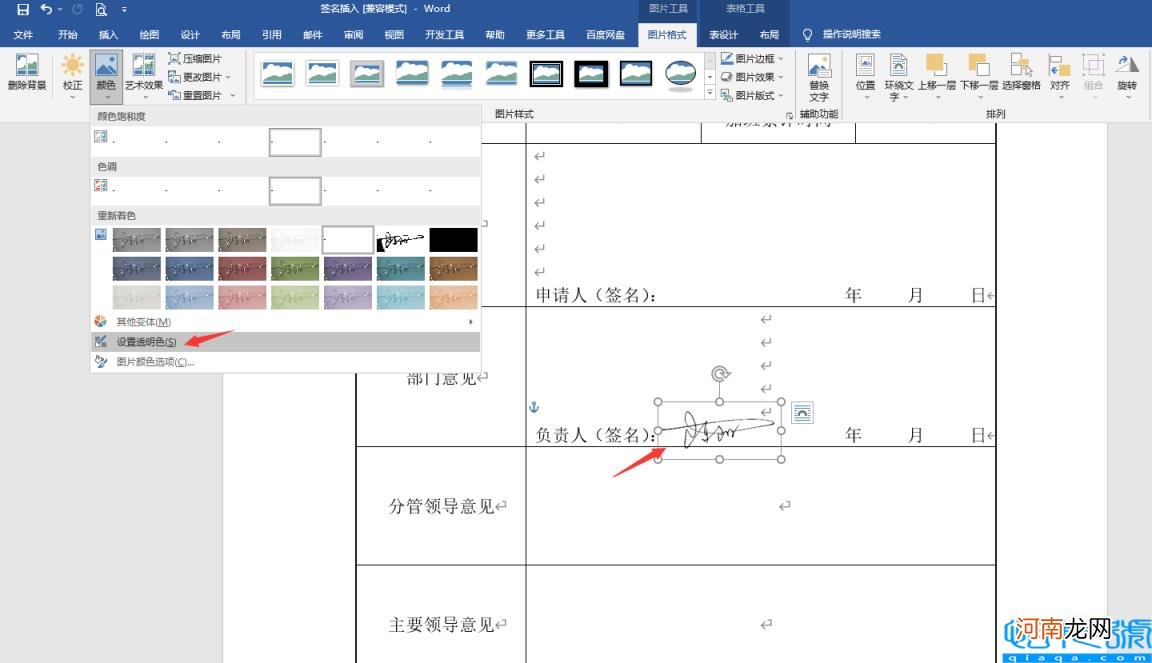
文章插图
メ电子签名设置完毕 , 简单实用 , 大家赶紧GET住 。メ
【怎样在电子版合同上盖章 word电子签名怎么弄背景透明】
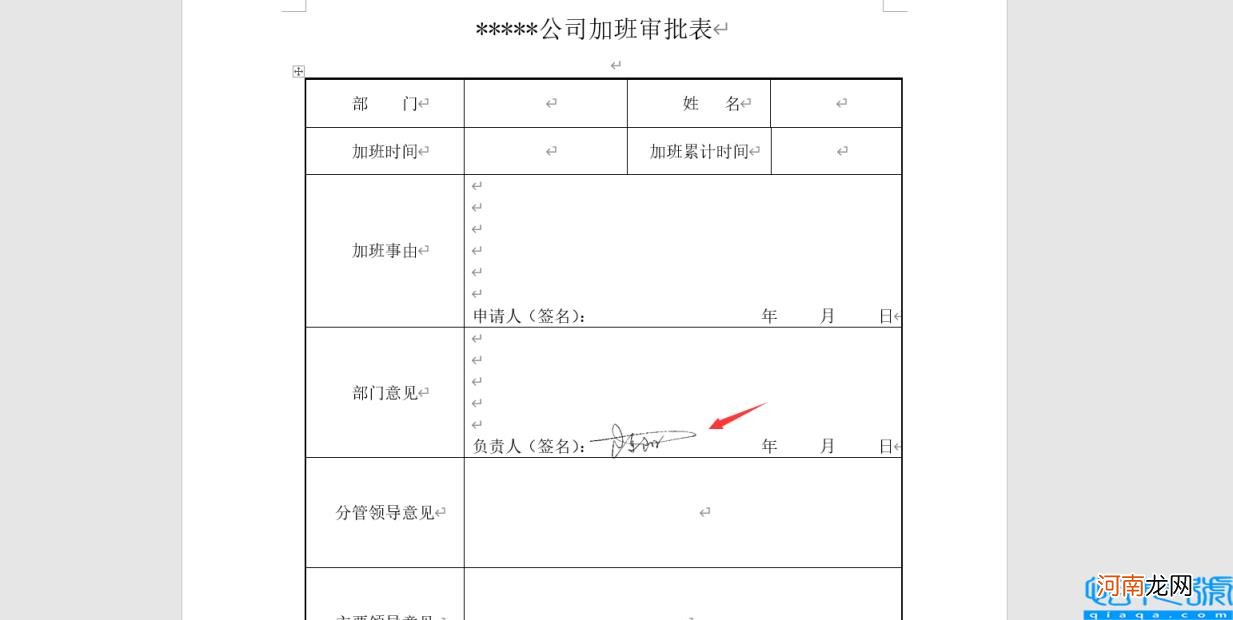
文章插图
- 适合在农村创业致富的项目 农村创业项目农村致富项目
- 猴痘全球扩散,全世界只有一家公司有合格疫苗,美国早在20年前就持续订购
- 怎样给文件夹设置密码win7 怎样给文件夹设置密码
- 电脑显示器mva和ips屏哪个好 va和ips屏哪个好
- 个人创业适合做什么 在农村一个人创业适合做什么
- 星座图及名称 十二星座大全
- 宁空间塔罗屋 一周星程 7月31日-8月6日 水星在狮子座对冲土星
- 如何不用VIP账号就可以看VIP电影? 怎样可以看vip电影免费
- PS如何把文字水印去掉 ps怎样去掉文字和水印
- 北京丰台:曾在北京南站乘坐这个电梯的,请立即报告
